هناك نوعان من ملفات PDF جوجل درايف (Google Drive) التي يمكنك تضمينها في موقع الويب الخاصّ بك: ملفات PDF خاصّة بالأشخاص الآخرين، و ملفات PDF خاصّة بك.
فيما يتعلّق بملفات PDF جوجل درايف (Google Drive) الخاصّة بالأشخاص الآخرين، يمكنك تضمينها في موقعك عن طريق نسخ و لصق كود التضمين في الموقع.
بالنسبة لملفات PDF جوجل درايف (Google Drive) الخاصّة بك، ستحتاج أولاً إلى جعلها قابلة للمشاركة، ثمّ يمكنك تضمينها في موقعك عن طريق نسخ و لصق كود التضمين في الموقع.
!كود التضمين يسمّى Iframe Code و أيضًا Embed Code.
1. كيفيّة إضافة / تضمين ملفات PDF جوجل درايف (Google Drive)الخاصّة بأشخاص أخرين في ووردبريس (WordPress)
1. إفتح ملفّ الـ PDF الذي تريد تضمينه في موقعك.
2. أنقر على النقاط العمودية الثلاث أعلى اليسار، ثمّ حدّد "تضمين عنصر" من القائمة.
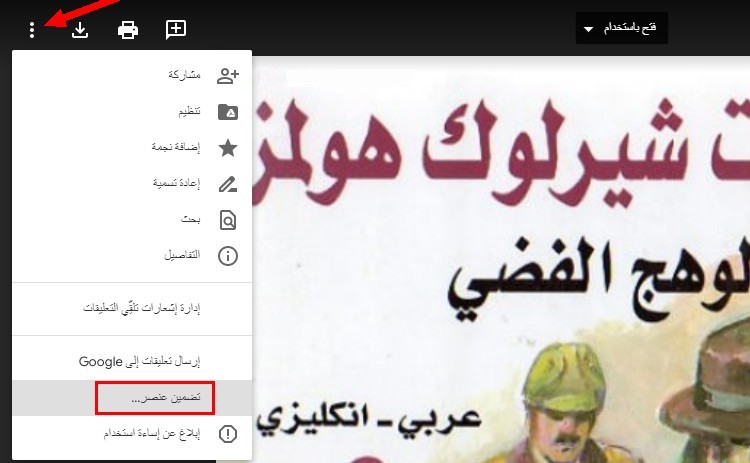
3. قم بنسخ كود التضمين من النافذة التي تظهر.
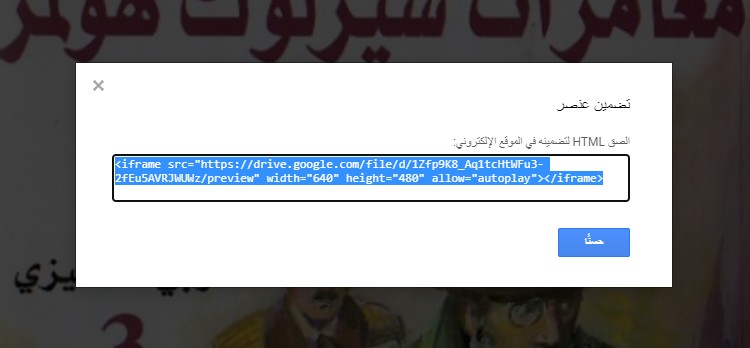
4. إفتح الآن المقال أو الصّفحة التي تريد تضمين ملفّ الـ PDF فيها.
أنقر على علامة "+"، إنزل لأسفل إلى "ودجات" ، ثمّ أنقر على "HTML مخصص".

5. أخيرًا، ألصق كود التضمين في مكوّن الـ "HTML مخصص"، ثمّ أنقر على "معاينة" لترى كيف يبدو ملفّ الـ PDF.
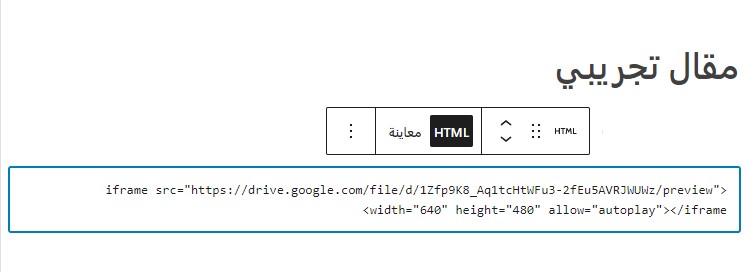
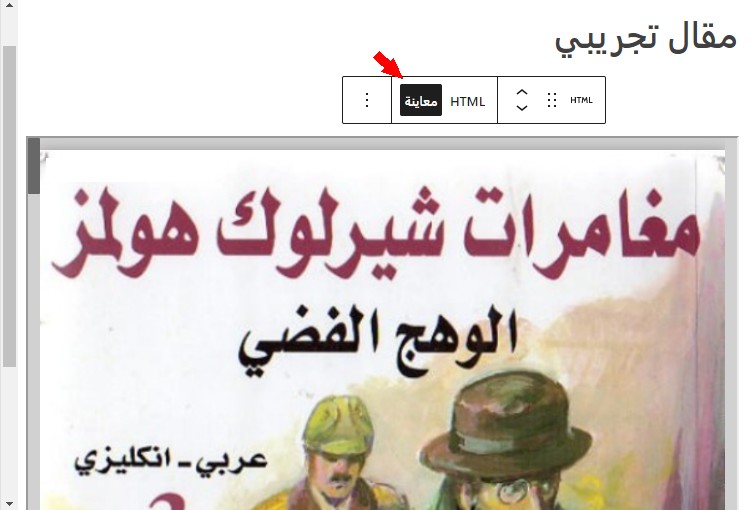
نوصي بتعيين عرض الملفّ 100% ليتناسب مع جميع الأجهزة (حاسوب، هاتف، أو تابليت) و الإرتفاع بين 500px و 600px.
للقيام بذلك: قم بالتبديل إلى HTML و قم بتغييره من هناك كما هو مبيّن في الصورة أدناه.
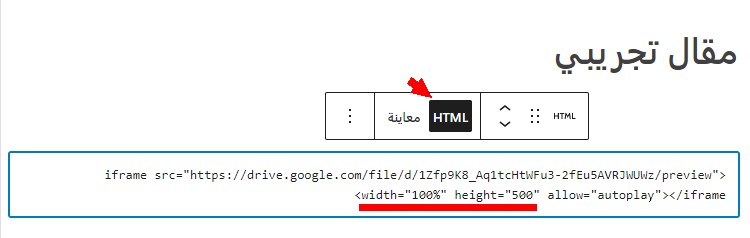
2. كيفيّة إضافة / تضمين ملفات PDF جوجل درايف (Google Drive) الخاصّة بك في ووردبريس (WordPress)
إذا كنت ترغب في تضمين ملفات PDF جوجل درايف (Google Drive) الخاصّة بك، عليك أولاً جعل ملفات الـ PDF قابلة للمشاركة.
1. أنقر بزر الفأرة الأيمن على ملفّ الـ PDF، ثمّ أنقر على "الحصول على الرابط".
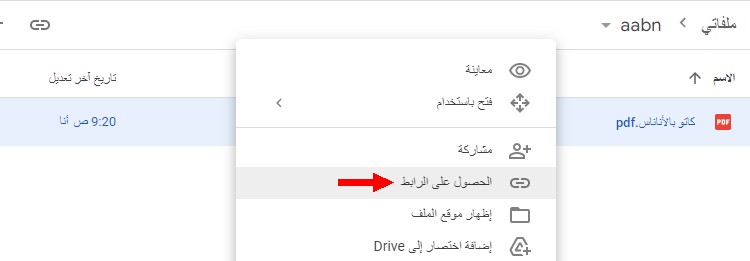
2. أنقر على "حصري"، ثمّ قم بتغييره إلى "أي شخص لديه الرابط"، و أضغط على "تم".
هذا سيجعل ملفّ الـ PDF قابل للمشاركة أي قابل للتضمين.
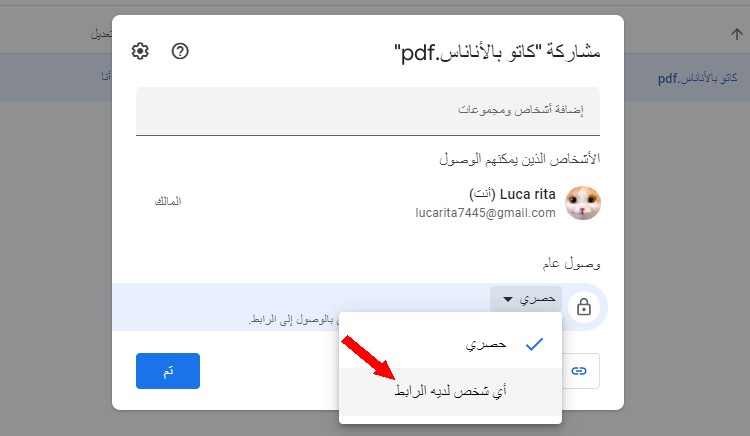
3. الآن، لفتح ملفّ الـ PDF و نسخ كود التضمين:
أنقر على الملف نقرًا مزدوجًا (Double-click)، ثمّ أنقر على النقاط العمودية الثلاث أعلى اليسار، و حدّد "فتح في نافذة جديدة".
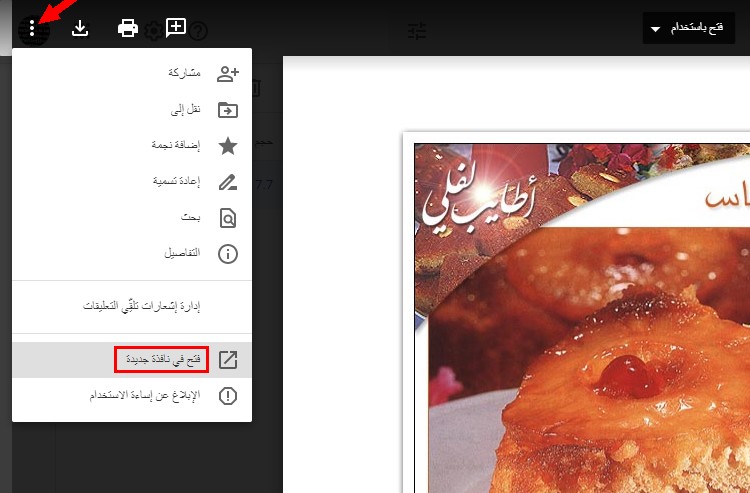
4. في النافذة الجديدة، أنقر مرّة أخرى على النقاط العمودية الثلاث، حدّد "تضمين عنصر"، و أنسخ كود التضمين.
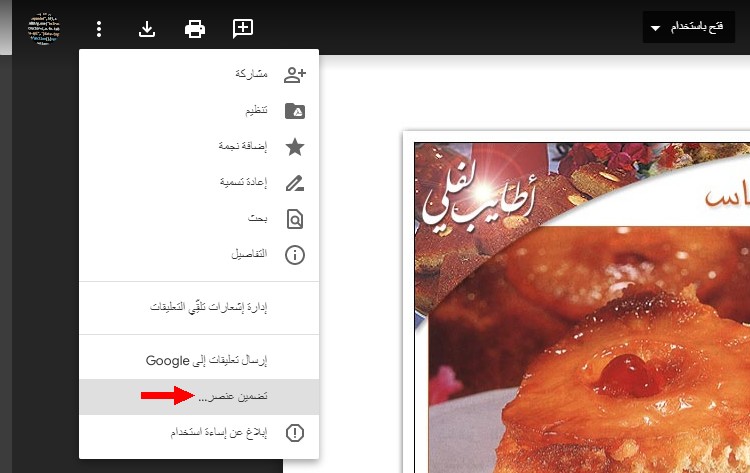
5. الآن، ألصق كود التضمين في مكوّن الـ "HTML مخصص" كما رأينا سابقًا.
إلى جانب ملفات الـ PDF، يمكنك أيضًا تضمين مستندات جوجل Google Docs و جداول بيانات جوجل Google Sheets في موقع ووردبريس (WordPress) الخاصّ بك.
إقرأ أيضا